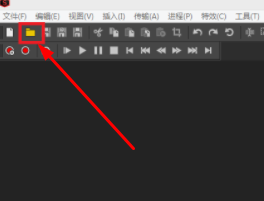acdsee是一款非常优秀的图片管理编辑软件,该软件界面直观友好,用户使用该软件,不仅可以浏览图片文件,还可以对图片进行编辑处理,包括图片合并、图片裁剪以及调整图片大小等,功能十分强大。我们在夜晚拍摄人物照片的时候,由于光线等原因,很容易使照片中的人物产生红眼现象,为了不让照片毁掉,我们可以使用这款软件来消除图片中的红眼。鉴于有的朋友不知道怎么对其操作,那么接下来小编就给大家详细介绍一下acdsee消除红眼的具体操作方法,有需要的朋友可以看一看。
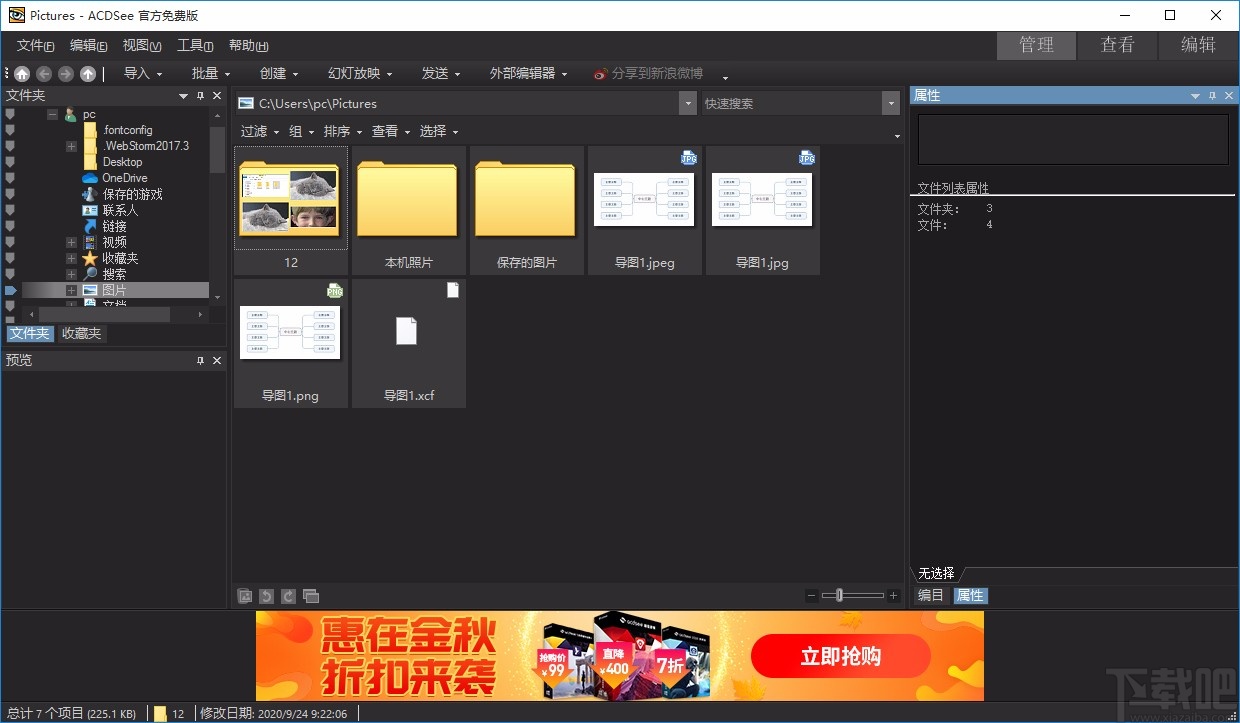
1.首先打开软件,点击界面左上角的“文件”选项,在其下拉框中选择“打开”选项,将需要去除红眼的图片添加到软件中。

2.接着在界面右上角找到“编辑”按钮,点击该按钮,就可以进入到图片编辑模式。

3.然后我们在界面左上方找到“红眼消除”按钮,点击该按钮就可以开始进行消除红眼的操作。
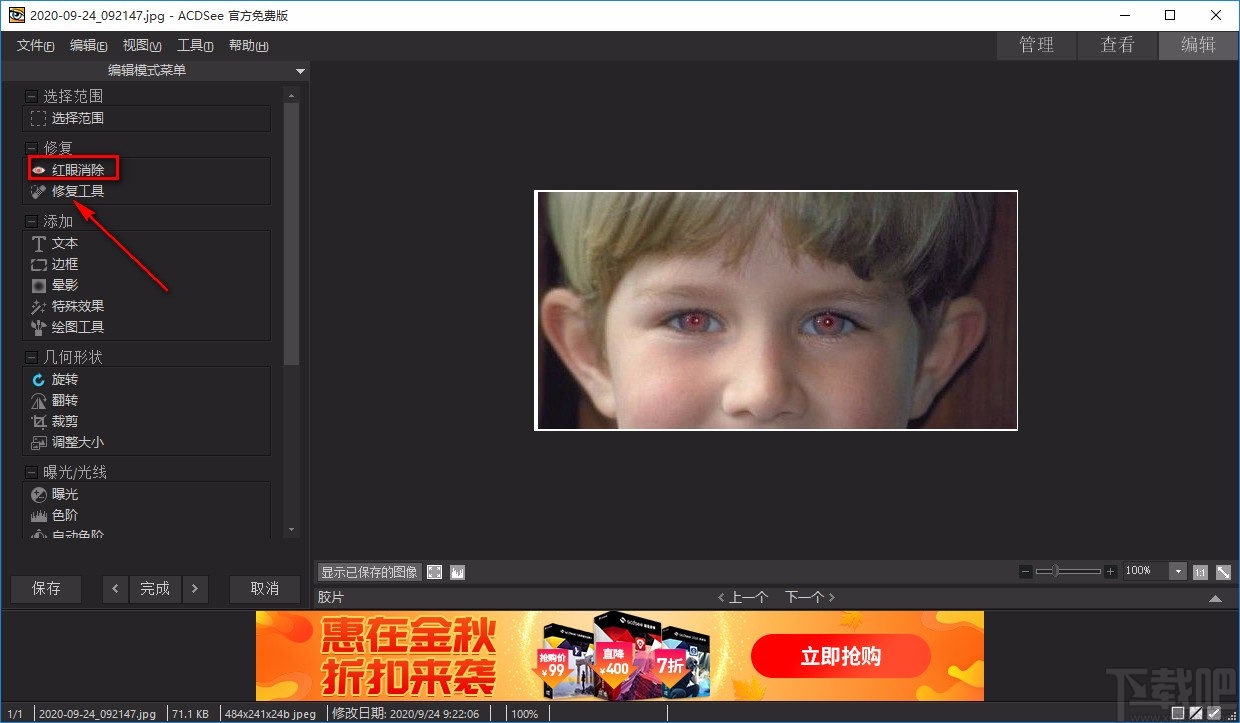
4.紧接着我们将鼠标移动到需要消除红眼的区域,可以发现这时候鼠标是十字形状的,这时候我们点击鼠标即可。
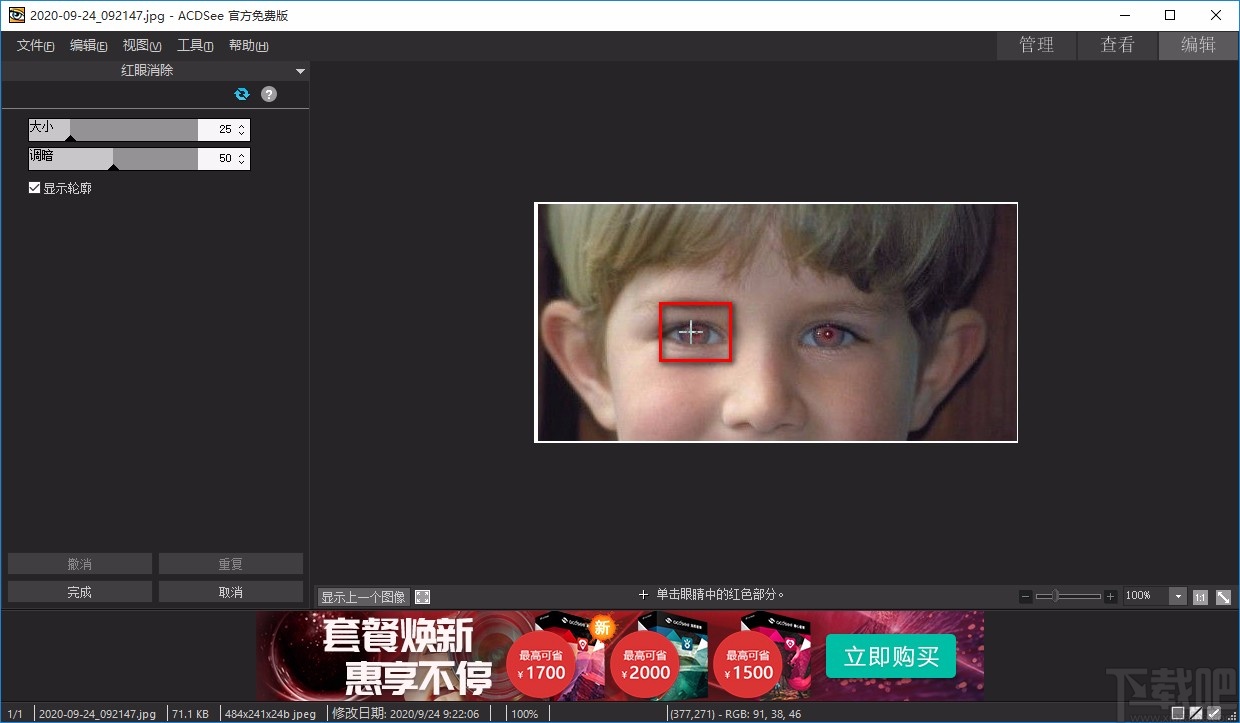
5.之后就可以看到鼠标点击处出现了一个小圆,我们可以在界面左上方找到“大小”选项,拖动该选项后面的黑色小三角图标来调整小圆的大小,以此将红眼完全圈住。
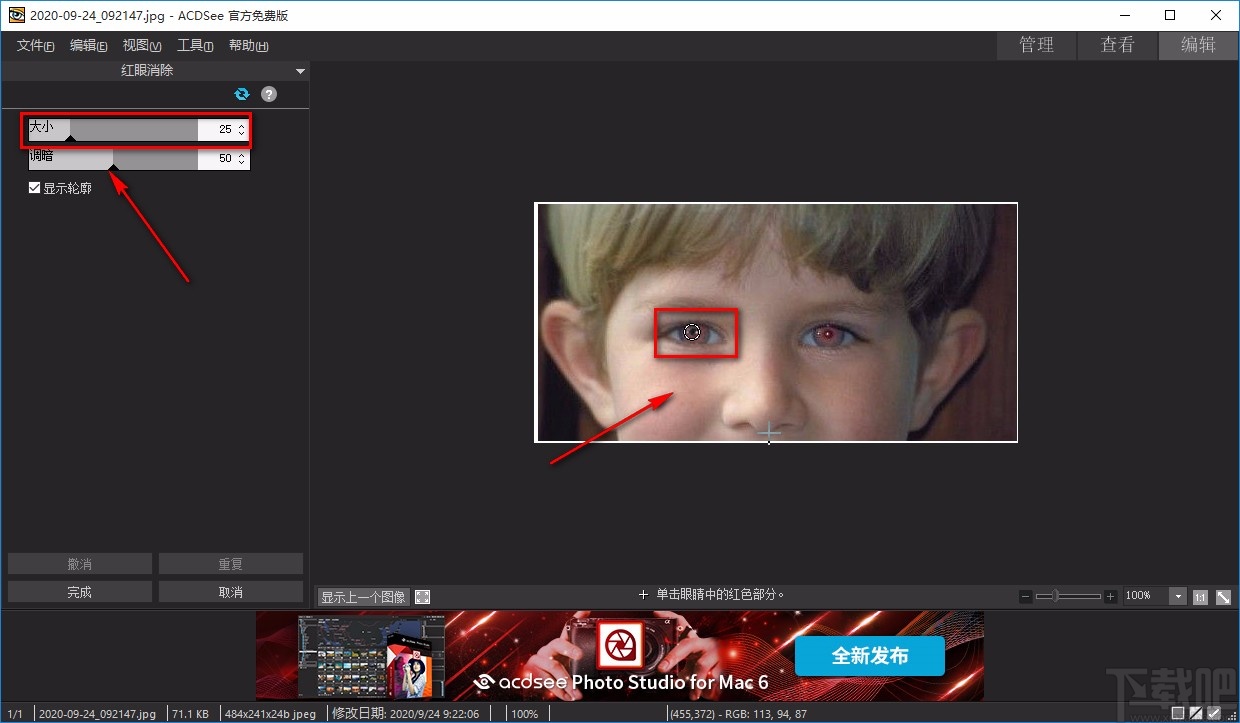
6.接下来我们在界面左下方找到“完成”按钮并点击,就可以成功去除掉红眼,效果如下图所示。
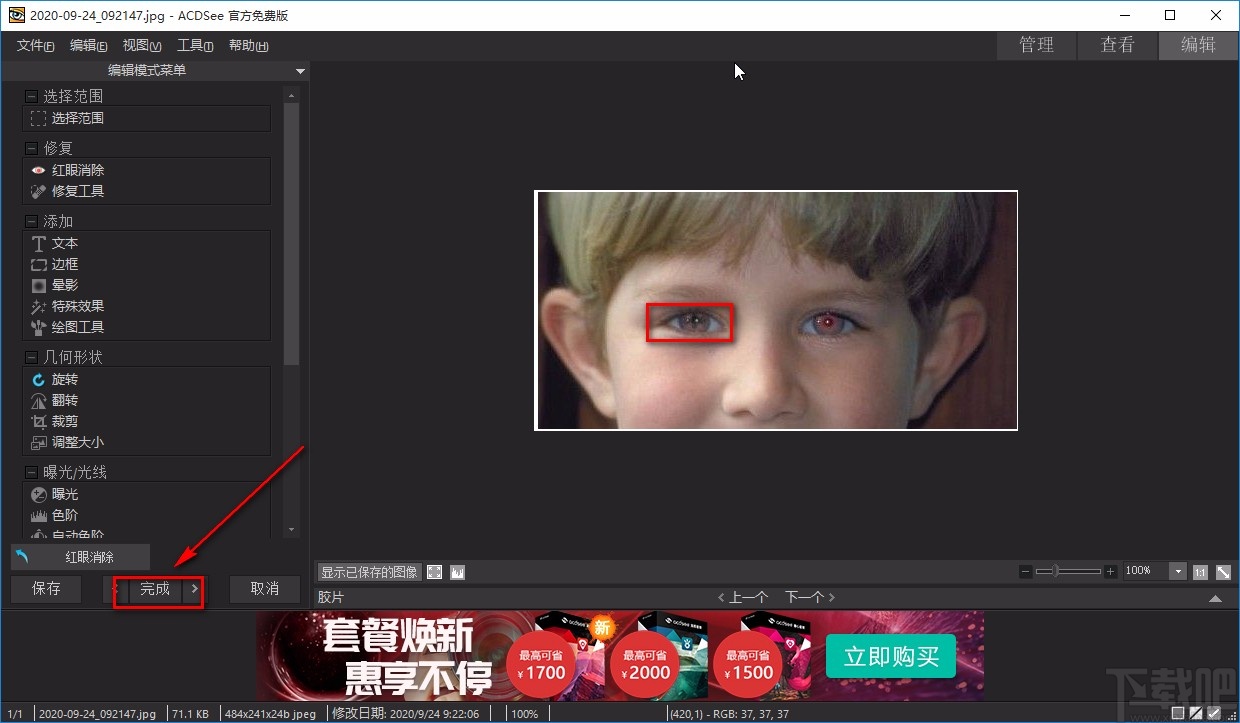
7.完成以上所有步骤后,我们在界面左下方找到“保存”按钮,点击该按钮就可以成功将消除红眼的图片保存在电脑中了。

以上就是小编给大家整理的acdsee消除红眼的具体操作方法,方法简单易懂,有需要的朋友可以看一看,希望这篇教程对大家有所帮助。